「Google スプレッドシート(無料)」で「マネーフォワード(有料)」と同様の資産推移図を作成することができます!
特に、マネーフォワードを解約して、自分で資産管理を行ってみたいと思っている方は、ぜひご覧ください。
マネーフォワードと同じようなグラフを作成できますよ!
- 複数口座の資産をまとめて管理したい
- 無料で資産管理をしたい
- マネーフォワードの資産推移図が気に入っている
- お金を増やすために、まずは自分の現状を把握したい
2023年1月のマネ夫婦(20代後半)の資産管理を基に、ご紹介します。
1. 資産推移グラフ
2022年12月より、マネーフォワードの改悪によって、口座登録数が10→4に変更されました。私はマネーフォワードを愛用していたので、その流れで1ヶ月だけ無料体験として有料版に登録してみました。
有料版マネーフォワードとGoogle スプレッドシートの資産推移グラフのを比較していきます。
【①Google スプレッドシート(無料)で作成】
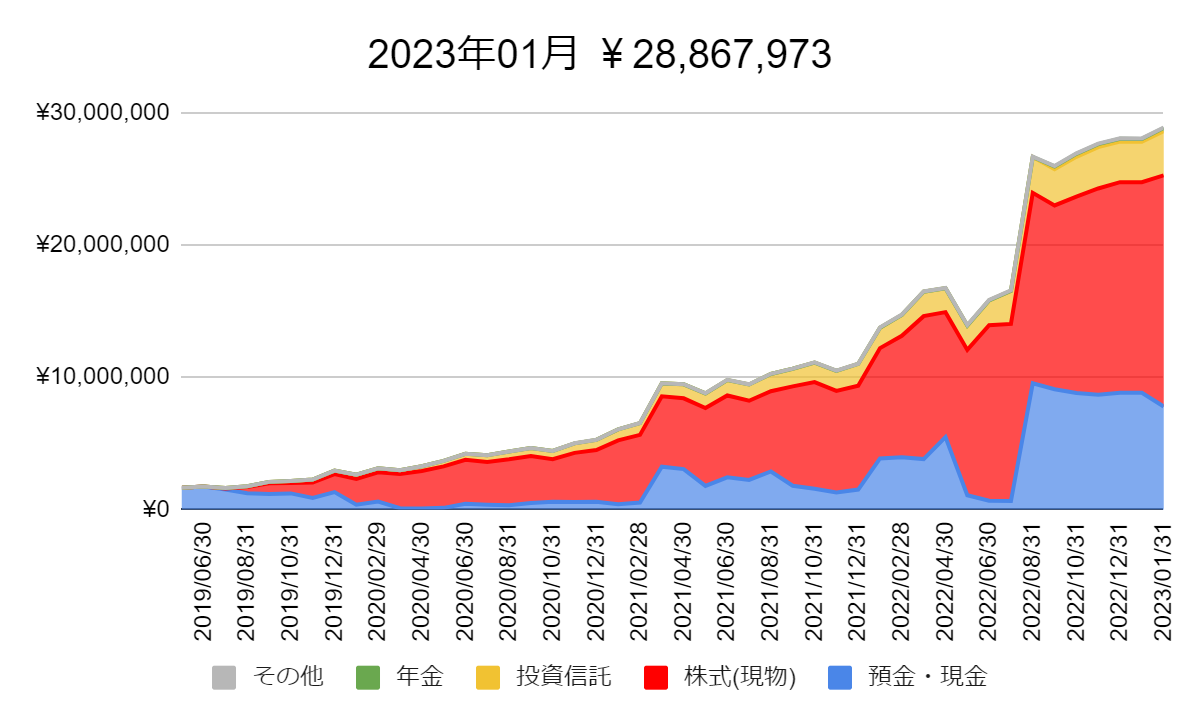
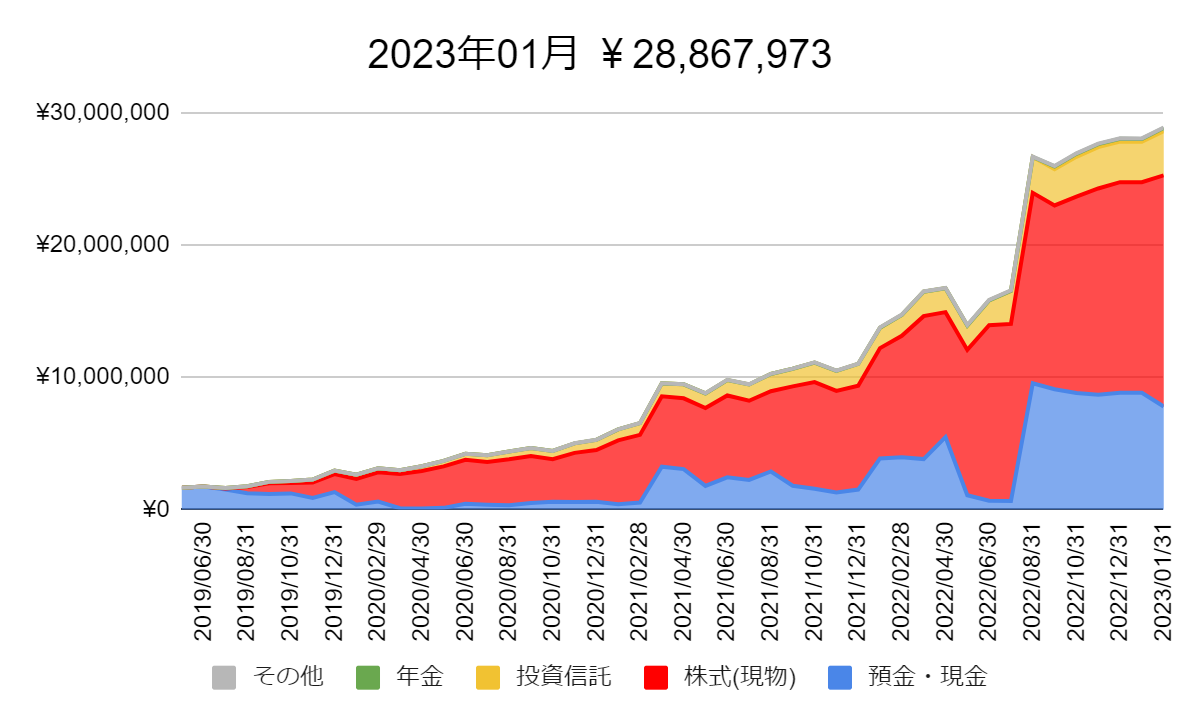


【②マネーフォワード(月500円)で作成】
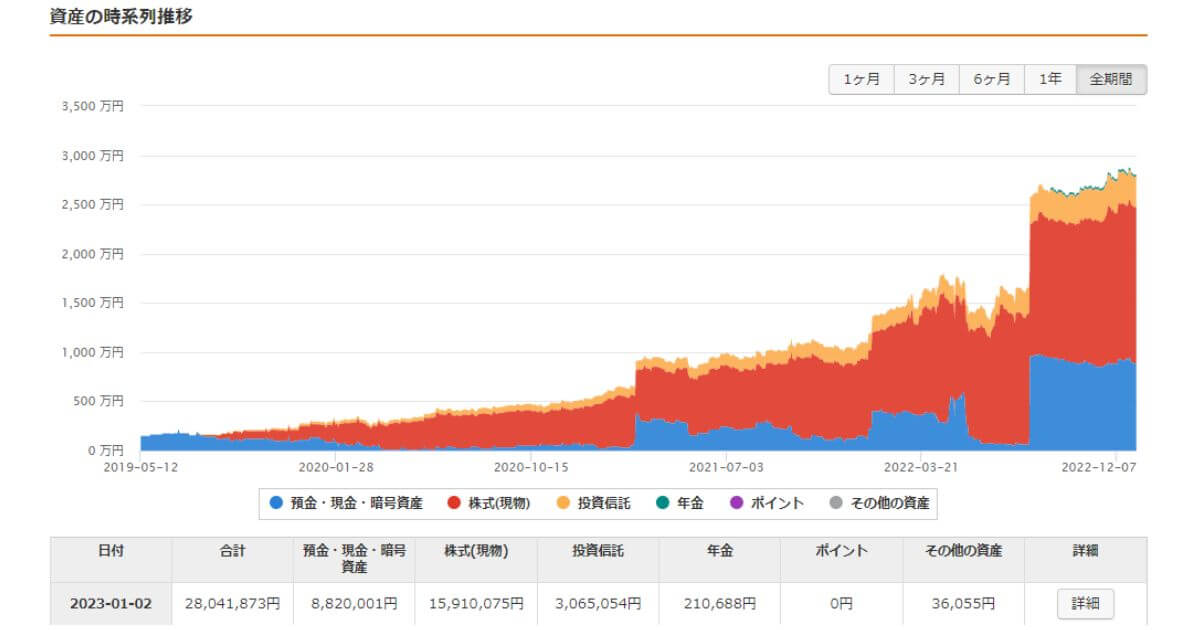
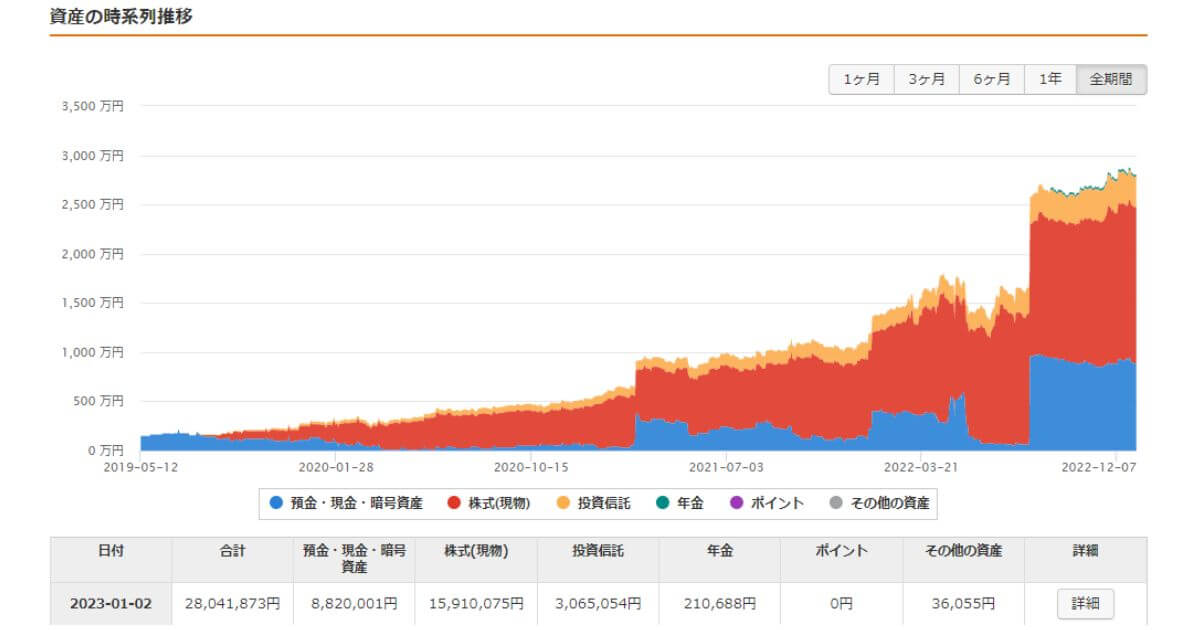
みなさん、ほぼ同じグラフだと感じませんでしたか?
Google スプレッドシートのグラフ種類を「積み上げ面グラフ」にすれば、簡単に作成できます。
グラフの色は、グラフをクリックして、右側に表示される「グラフエディタ→カスタマイズ→系列」で変更したいグラフを選択し、「形式→線の色」を指定することで変更ができます。
また、少し下にある「領域の不透明度」を変更することで、横軸線を確認することができます。
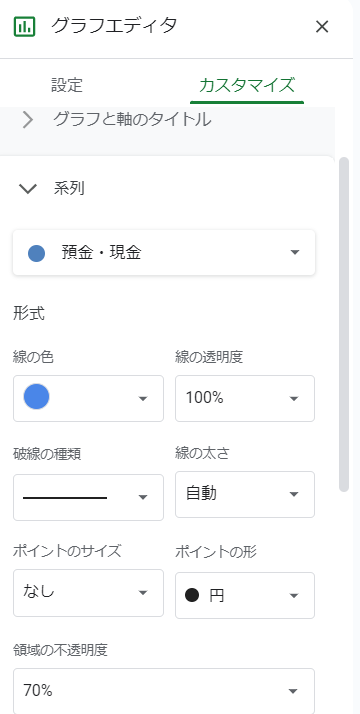
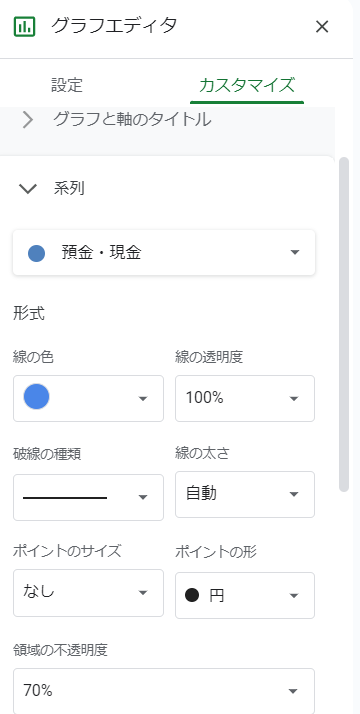
Google スプレッドシートで自作することで、「先月比」なども自分の好みに合わせて、アレンジできます。
ぜひ活用してみてください!


2. ポートフォリオ
ポートフォリオも、資産推移グラフと同様にGoogle スプレッドシートで作成してみました。
【①Google スプレッドシート(無料)で作成】
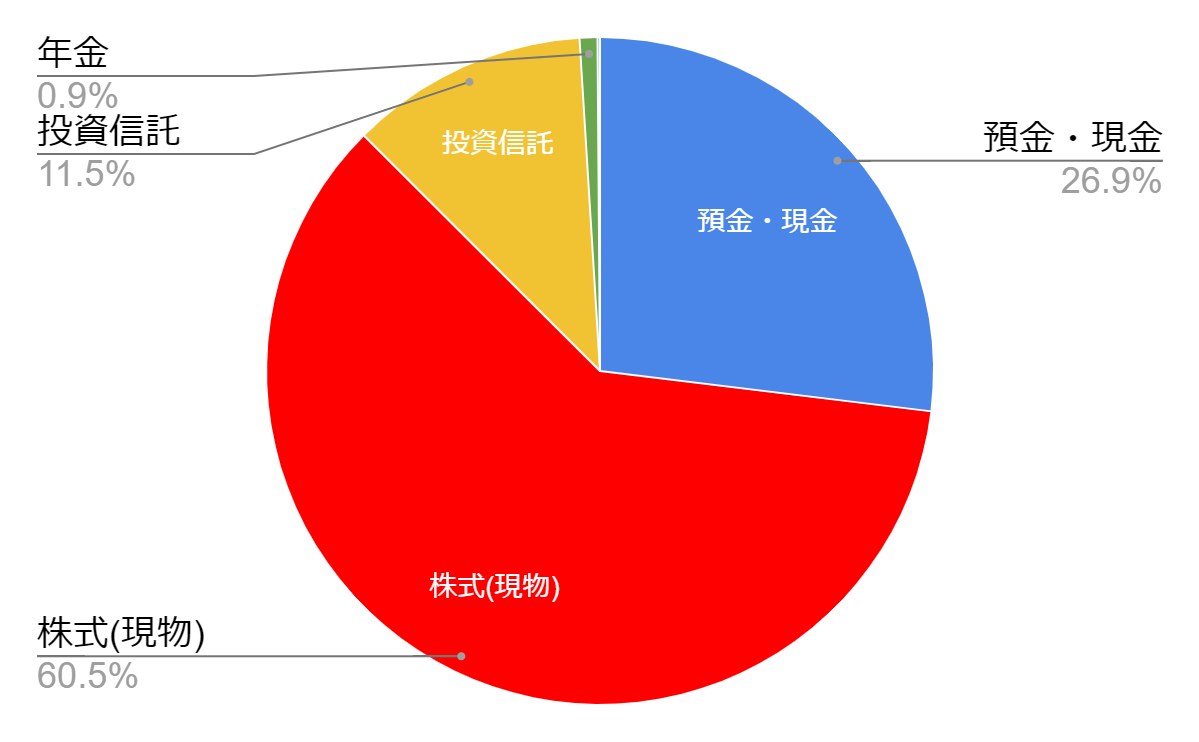
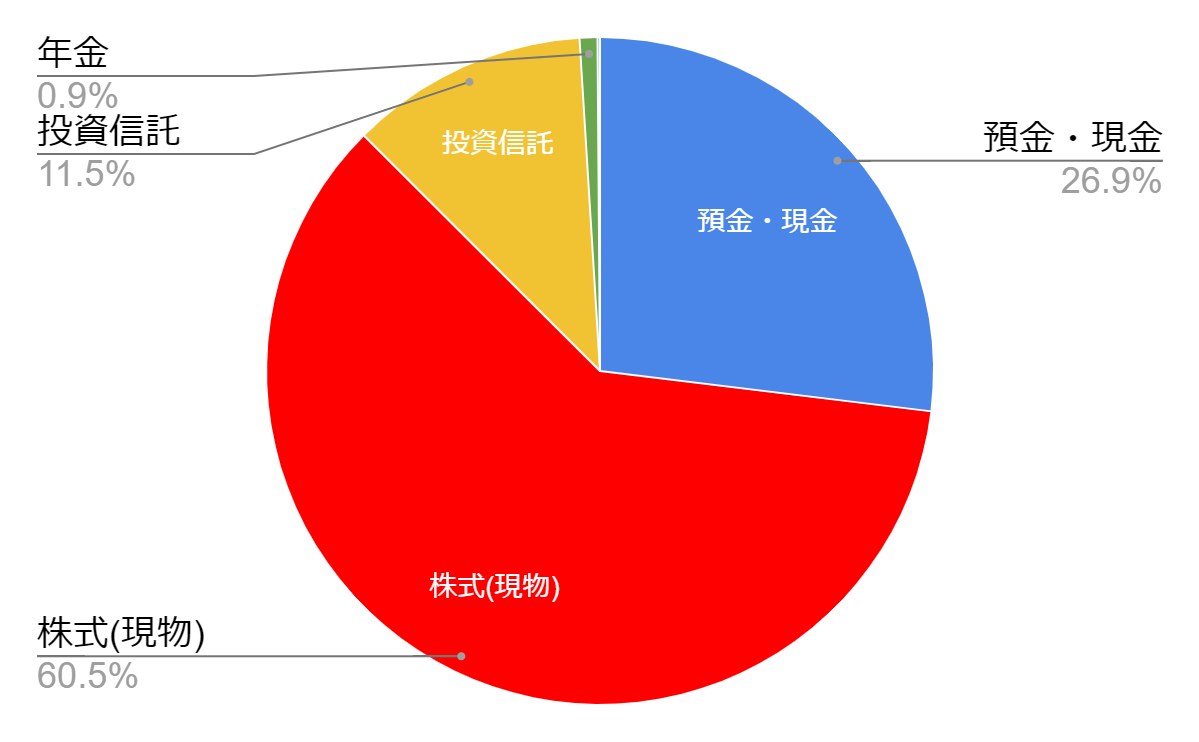
【②マネーフォワード(月500円)で作成】
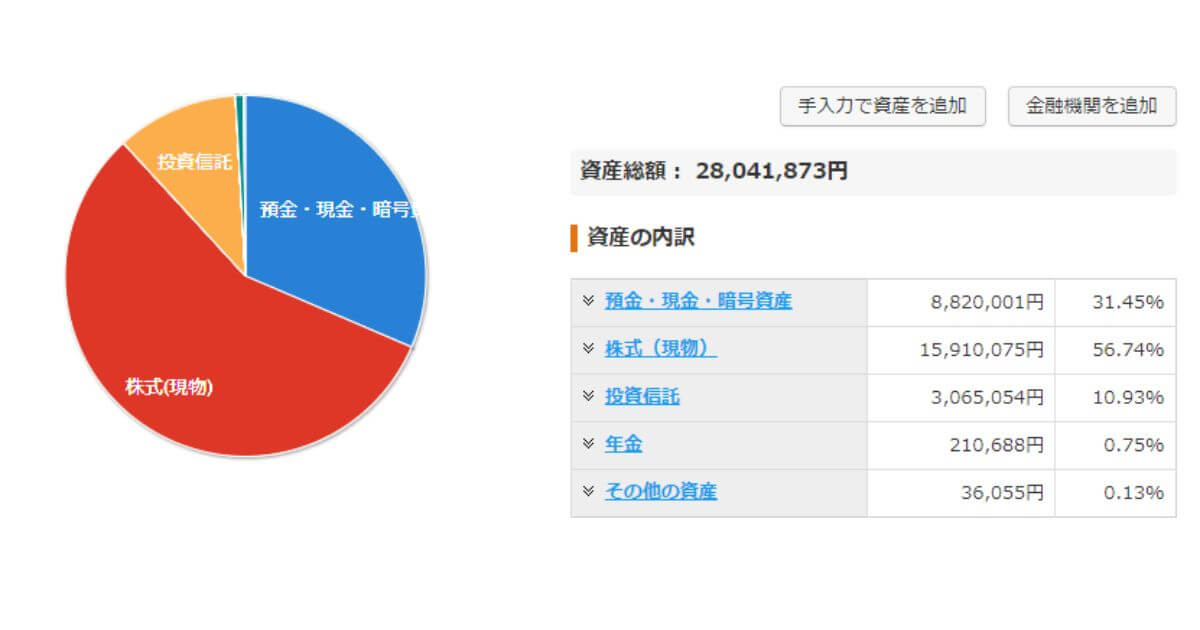
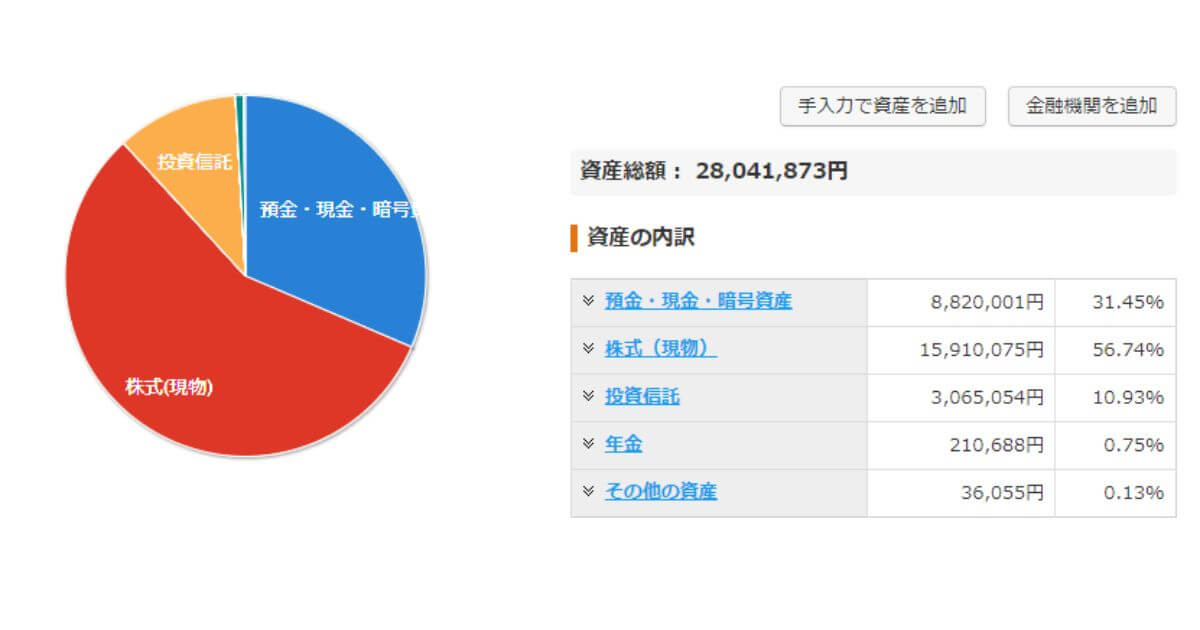
ポートフォリオについても、マネーフォワードの有料版とほぼ同じようにグラフ化できました。
Google スプレッドシートのグラフ種類を「円グラフ」にすれば、簡単に作成できます。
グラフの色は、グラフをクリックして、右側に表示される「グラフエディタ→カスタマイズ→円グラフのスライス」で変更したいグラフを選択し「色」を指定することで変更ができます。
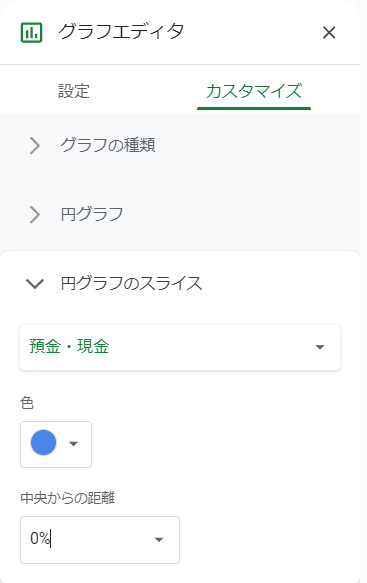
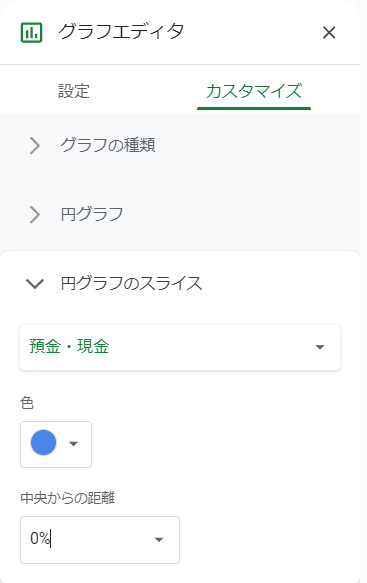
3. Googleスプレッドとマネーフォワードの比較
Googleスプレッドとマネーフォワードで実際に資産管理をしてみて感じた特徴(メリット・デメリット)について、まとめます。両者、トレードオフの関係ですが、どちらにも素晴らしいメリットがあります!
3-1. Googleスプレッドの特徴
<Googleスプレッドで資産管理をした場合のメリット>
- 無料で利用できる
Googleアカウントを取得する必要がありますが、それも無料です。 - カスタマイズ性が高い
自分にあったフォーマットや計算式を設定することができます。 - リアルタイムで共有ができる
複数人で同時に編集することができます。夫婦で月末に、各々の口座残高を入力するようにしてもいいですね。
<Googleスプレッドで資産管理をした場合のデメリット>
- スプレッドシートに慣れていない人には操作が難しい
初めてスプレッドシートを使用する場合、フォーマットの設定に慣れていないと難しいと感じる場合があります。 - データの入力は手動
金融機関との自動連携はないので、手動で残高などを入力する必要があります。 - データ管理ミスがある
データの入力が手動のため、ミスが発生する場合があります。また、複数人が同時に編集する場合は、混乱を招く可能性もあります。
3-2. マネーフォワードの特徴
<マネーフォワードで資産管理をした場合のメリット>
- データの取得は自動
銀行口座やクレジットカードなどの金融機関との連携ができるため、自動的にデータを取り込むことができます。 - グラフやチャートも自動生成される
データの取得に連動して、グラフも生成されます。 - 正確なデータ管理ができる
金融機関と自動連動するため、データの管理ミスはほとんどありません。 - 家計簿管理もできる
マネーフォワードでは、支出項目の分類も可能なので、家計簿も同時につけることができます。
<マネーフォワードで資産管理をした場合のデメリット>
- 有料プランが必要な機能がある
一部の機能には有料プランが必要であり、月額費用が発生します。特に、5件以上の金融機関と連携する場合は有料ぷらんとなります。 - カスタマイズ性が低い
デフォルトの設定に従って使用することが多いため、カスタマイズ性が低いと感じる人もいます。 - 未対応の金融機関がある
一部の金融機関に対応していない場合があるため、全ての口座を網羅することができない可能性があります。


4. 最後に
今回は、マネーフォワード解約に伴い、Google スプレッドシートでの資産推移・ポートフォリオのグラフを作成してみました。結果、無料でほぼ同様のグラフを作成することができ、更にアレンジもできることから、私はGoogleスプレッドシートを活用することにしました。
特に、今の私にはマネーフォワードの月500円は、節約すべきお金なので、当分はGoogle スプレッドシートで運用していきます。
しかし、「管理する金融機関が多い・手動入力は手間・家計簿もつけたい」という方には、マネーフォワードも十分オススメできるものでした。
お金の管理を全てママに任せているパパはいませんか?
家族のお金は、2人できちんと管理しましょう!
最後までご覧いただき、ありがとうございました。
資産を管理し、目標を立てることで、コツコツお金を増やしていきましょう!
家計簿もgoogle スプレッドシートで作成できますよ!


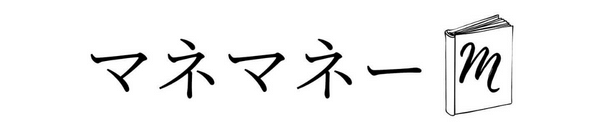




コメント